Dieser Ansatz erfordert alle paar Minuten eine vollständige Zählung für jeden Bereich, wobei die verschiedenen Änderungen dazwischen vernachlässigt werden. Wir zählen die Anzahl der Subjekte pro Bereich alle 5 Minuten und erfassen somit ein neues Ereignis alle 5 Minuten, um diese Information zu speichern.
Dieser Prozess erfordert etwas andere Einstellungen, auch wenn wir im Grunde die gleichen Code-Definitionsdateien verwenden. Die wenigen Änderungen, die wir vornehmen werden, haben allerdings einen großen Einfluss darauf, wie Ihre Daten erfasst werden.
Codes definieren
Da wir alle Ergebnisse pro Bereich in die gleiche Ereigniszeile eintragen möchten, müssen wir in der Lage sein, die Zahlen für jeden Bereich zu erfassen, ohne dieses Ereignis zu verlassen. Das funktioniert nur durch die Bildung einer Schleife und die Verwendung einer Kreisreferenz:
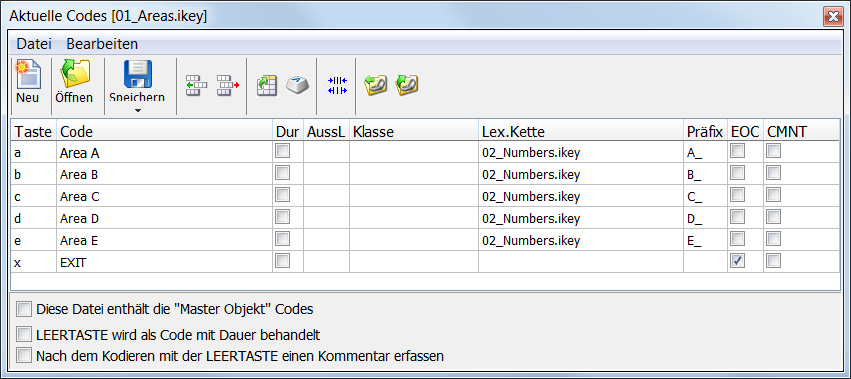
Zusätzlich zu den Bezeichnungen der Bereiche gibt es nun den Code EXIT, um die Schleife zu unterbrechen.
Um unsere Ereignisse ohne Dauer zu erfassen:
▪Die Option LEERTASTE wird als Code mit Dauer behandelt sowie das Auswahlkästchen Dur für alle Codes deaktivieren.
Der Klassenname Area wurde entfernt, da nun alle Bereiche innerhalb des gleichen Ereignisses erfasst werden. Das verursacht, dass nun der nächste Bereich automatisch die vorherige Eingabe überschreibt. Wenn es für Sie hilfreich ist, zu sehen, in welchem Bereich Sie die Zählergebnisse eintragen, können Sie die Bereichsklassen auch behalten. Dies hat keine Auswirkungen auf die Statistik.
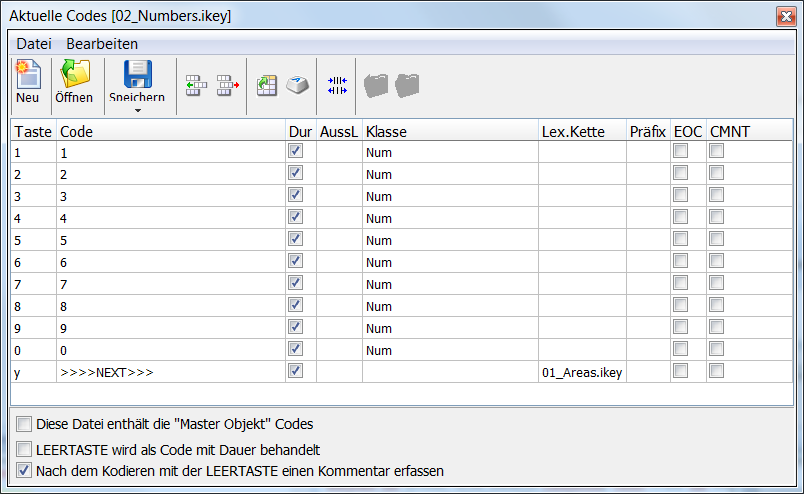
•Der Code DONE im zweiten Level ist nun geändert in >>NEXT>>.
•Der EOC - Maker wurde entfernt.
•Die Option LEERTASTE wird als Code mit Dauer behandelt ist deaktiviert.
•Um eine Schleife zu erzeugen, wurde ein Link zur Top-Level Datei 01_Areas.ikey in die Spalte Lex.Kette eingegeben.
Aufgrund dieses Links wird eine Endlosschleife zwischen den Bereichen und den Zahlen erzeugt. Das ermöglicht Ihnen die Eingabe der Zählergebnisse für jeden Bereich in das gleiche Ereignis. Die Auswahl der Option Dur für untergeordnete Codes hat keine Auswirkung!
Ereignisse erfassen - Multimedia-basiert
In diesem Beispiel verwenden wir den Kodiermodus: Lexikalisch (post hoc). Wir erstellen für unsere Zählungen alle 5 Minuten Zeitstempel-Ereignisse. Da wir auch Zahlen größer als 9 eingeben müssen, müssen wir die Kodieroption Codes kombinieren ebenfalls aktivieren.
▪Auf Start - Beobachten - Einstellungen ![]() klicken.
klicken.
▪Die Beobachtungsquelle wählen: Multimedia Auswertung.
▪Den Kodiermodus wählen: Lexikalisch (post-hoc).
▪Die Option Starte neues Ereignis mit nächstem Bild deaktivieren.
▪Die Kodieroption wählen: Codes kombinieren.
▪Mit OK bestätigen.
▪Um die Schrittweite einzustellen, auf Beobachtungsleiste - Zeitsteuerungseinstellungen![]() klicken.
klicken.
▪Die Schrittweite auf das erforderliche Intervall setzen, hier '00:05:00:00'.
▪Mit OK bestätigen.
▪Sicherstellen, dass die Top-Level Datei 01_Areas.ikey, in Start - Beobachten - Codes ![]() geöffnet ist.
geöffnet ist.
Wenn Sie bereit sind, mit Ihren Beobachtungen zu beginnen:
▪Auf ![]() klicken, um den Beobachtungsmodus zu aktivieren.
klicken, um den Beobachtungsmodus zu aktivieren.
▪Um das erste Ereignis zu erzeugen, auf Starte neues Ereignis klicken oder die LEERTASTE drücken (keine Dauer für die LEERTASTE)
Es wird ein neues Ereignis mit entsprechender Zeitinformation erzeugt.
▪Die Subjekte in Bereich A zählen.
▪[a] drücken, um den Bereich zu identifizieren (oder auf 'Area A' im Kodierfenster klicken).
Es erscheint automatisch die Code-Datei des zweiten Levels, die die Zahlen beinhaltet. Nehmen wir an, Sie haben 24 Subjekte gezählt.
▪[2] [4] drücken, um den Wert '24' einzugeben.
Es wird automatisch eine neue Klassenspalte mit der Bezeichnung 'A_count' erzeugt, die den Wert '24' enthält.
▪Auf >>>NEXT>>> klicken oder [y] drücken, um fortzufahren.
▪Den nächsten Bereich (z.B. Area B) zählen.
▪[b] drücken.
Nun sind wieder die Zahlen-Codes verfügbar. Nehmen wir an, Sie haben 15 Subjekte gezählt:
▪Dazu [1] [5] drücken.
Es erscheint eine neue Klassenspalte mit der Bezeichnung 'B_count', die den Wert '15' enthält, immer noch im gleichen Ereignis.
▪Erneut [y] drücken, um zu den Bereichen zurückzukehren oder auf >>>NEXT>>> klicken.
▪Die letzten drei Schritte für jeden Bereich wiederholen.
Um das Video bis zum nächsten Stopp fortzusetzen:
▪Das Multimediafenster anklicken und den [-->] klicken (oder in der Multimedia-Fortschrittsleiste), um die als Schrittweite definierten 00:05:00:00 (5 Minuten) vor zu gehen.
▪Um das nächste Ereignis zu erzeugen, Starte neues Ereignis klicken oder die LEERTASTE drücken.
▪Die obigen Schritte wiederholen, um die Zählergebnisse für diesen Zeitpunkt einzugeben.
Nach einigen Eingaben sieht Ihr INTERACT-Dokument etwa so aus:

Ereignisse erfassen - Beobachtung
Die aktuelle Kodierung ist exakt die gleiche wie zuvor beschrieben unter Ereignisse erfassen - Multimedia-basiert. Die einzigen Unterschiede sind:
▪Die Beobachtungsquelle aktivieren: Live Beobachtung.
▪Den Teil bezüglich der Definition der Schrittweite in den Zeitsteuerungseinstellungen überspringen.
▪Anstatt Ihre Multimedia-Datei 5 Minuten vorzuspulen, müssen Sie 5 Minuten warten, bevor Sie durch Drücken der LEERTASTE eine neues Ereignis erfassen können.